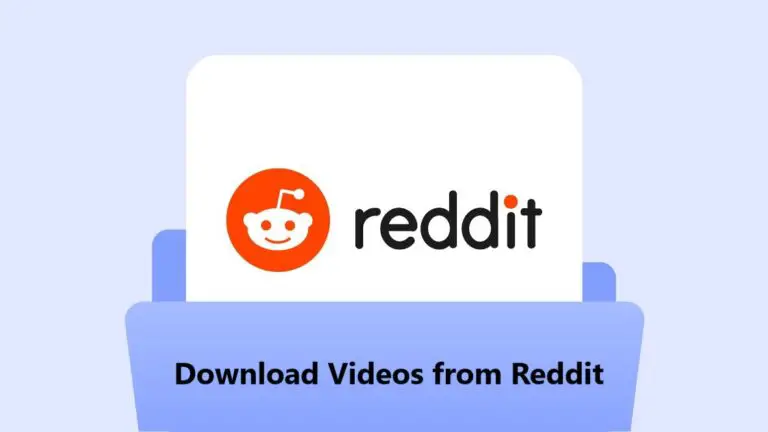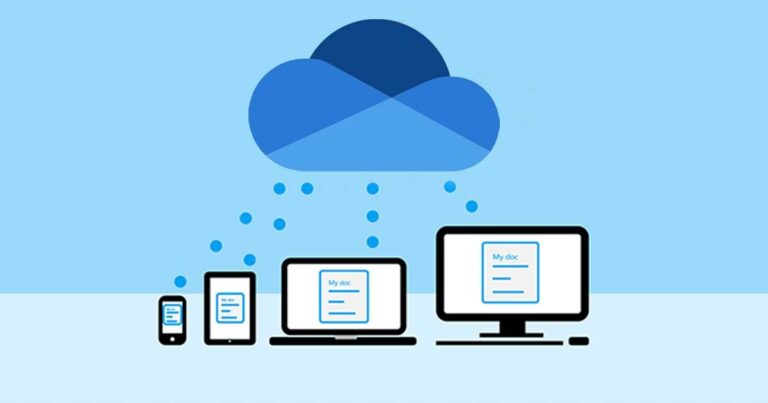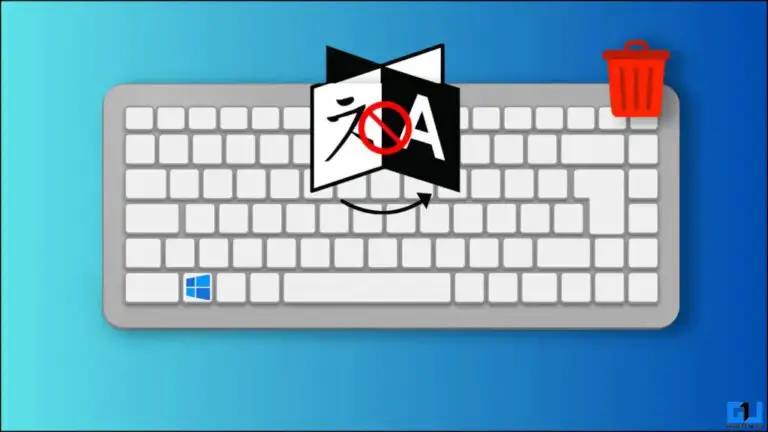Så här parar du en Noise-smartklocka med en iPhone eller Android: följ dessa steg
Bärbara träningsspårare är ett användbart sätt att spåra kondition och aktivitetsnivåer. Kunder har ett brett utbud av tillverkare att välja mellan, inklusive Xiaomi, Fitbit, Amazfit, Honor och Noise. Till skillnad från de flesta av dessa märken erbjuder Noise en handfull appar som fungerar med specifika bärbara enheter. När du väl har rätt app är det väldigt enkelt att para ihop din aktivitetsspårare. Officiella appar låter dig också kontrollera dina träningsdata i ett lättillgängligt format, uppdatera enhetens firmware och utföra andra funktioner, beroende på Noise Fitness Tracker-modellen.
I den här artikeln har vi inkluderat steg för att para ihop Noise fitness trackers och smartwatches med din iPhone eller Android smartphone. Tänk på att du behöver rätt app eller så fungerar inte ihopkopplingen och batterinivån måste vara över 50 %, beroende på företaget.
Så här ansluter du din Noise Fitness Tracker till din smartphone med NoiseFit-appen
Dessa steg fungerar när du ansluter dina Noise ColorFit Brio, Noise Fit Agile, Noise Colorfit Pulse, Noise ColorFit Ultra, Noise Colorfit NAV +, NoiseFit Active fitness trackers till din smartphone.
-
Ladda din NoiseFit Core tills batterinivån är över 50 %.
-
Ladda ner Noise Fit-appen på din smartphone. Appen är tillgänglig för Android- och iOS-användare.
-
Öppna appen, ge nödvändiga behörigheter och vänta på att din enhet ska visas.
-
Välj ett konto (Facebook, Google eller e-post) för att logga in på appen.
-
Klicka på blått Para ihop enheter knappen.
-
Tryck på enheten i applistan och tryck sedan på bekräfta (kryssa) knappen på din klocka.
-
Ange din information i appen för att fortsätta konfigurera enheten.
Så här ansluter du din Noise Fitness Tracker till din smartphone med NoiseFit Apex-appen
Dessa steg fungerar när du ansluter din NoiseFit Core till din smartphone.
- Ladda din NoiseFit Core tills batterinivån är över 50 %.
- Aktivera Bluetooth och plats på din Android-smarttelefon.
- Ladda ner Noise Fit Apex-appen på din smartphone. Appen är tillgänglig för Android- och iOS-användare.
- Öppna appen och välj dispositif fliken längst ned och tryck sedan på Välj en enhet.
- Välj din enhet från listan, bekräfta på din smartwatch för att slutföra ihopparningsprocessen.
Så här ansluter du din Noise Fitness Tracker till din smartphone med NoiseFit Peak-appen
Dessa steg fungerar när du ansluter din NoiseFit Evolve till din smartphone.
- Ladda din NoiseFit Evolve tills batterinivån är över 50 %.
- Aktivera Bluetooth och plats på din Android-smarttelefon.
- Ladda ner Noise Fit Peak-appen på din smartphone. Appen är tillgänglig för Android- och iOS-användare.
- Gå till dispositif fliken och välj sedan Länk enhet, välj sedan din NoiseFit Evolve från listan.
- Skanna QR-kod från urtavlan och bekräfta att du parkopplar din enhet.
Så här ansluter du din Noise-aktivitetsspårare till din smartphone med NoiseFit Sport-appen
Dessa steg fungerar när du ansluter Noise ColorFit Pro 2 till din iPhone eller Android-smarttelefon.
- Ladda din NoiseFit ColorFit Pro 2 tills batterinivån är över 50 %.
- Aktivera Bluetooth och plats på din Android-smarttelefon.
- Ladda ner Noise Fit Sport-appen på din smartphone. Appen är tillgänglig för Android- och iOS-användare.
- Gå till dispositif fliken, bläddra och välj Länk enhet och välj din Noise ColorFit Pro 2 från listan.
- Fortsätta ColorFit Pro 2 och validera.
- Öppna appen och tryck på Användare och ange din information för att fortsätta konfigurera enheten.
Så här ansluter du din Noise-aktivitetsspårare till din smartphone med NoiseFit Track-appen
Dessa steg fungerar när du ansluter Noise Qube SpO2 och Noise Colorfit Qube med din iPhone eller Android smartphone.
- Ladda din Noise Qube SpO2 eller Noise Colorfit Qube tills batterinivån är över 50 %.
- Aktivera Bluetooth och plats på din Android-smarttelefon.
- Ladda ner Noise Fit Track-appen på din smartphone. Appen är tillgänglig för Android- och iOS-användare.
- Slutför den första användarinställningen och ange din information, och ge sedan de nödvändiga behörigheterna.
- Klicka på den gröna Add On och tryck på din Noise Qube SpO2 eller Noise Colorfit Qube från listan.
- Uppdatera den fasta programvaran om den är tillgänglig och kontrollera klockans display efter en Parningen lyckades ett meddelande.
Så här ansluter du din Noise Activity Tracker till din smartphone med NoiseFit Assist-appen
Dessa steg fungerar när du ansluter Noise Colorfit Pro 3 Assist till din iPhone eller Android-smarttelefon.
- Ladda din Noise Colorfit Pro 3 Assist tills batterinivån är över 50 %.
- Aktivera Bluetooth och plats på din Android-smarttelefon.
- Ladda ner Noise Fit Assist-appen på din smartphone. Appen är tillgänglig för Android- och iOS-användare.
- Starta appen och påbörja parningsprocessen efter att ha beviljat de nödvändiga behörigheterna.
- Välj Noise Colorfit Pro 3 Assist i listan över enheter och bekräfta begäran på din enhet.